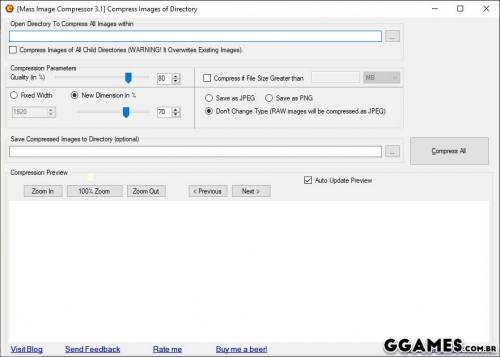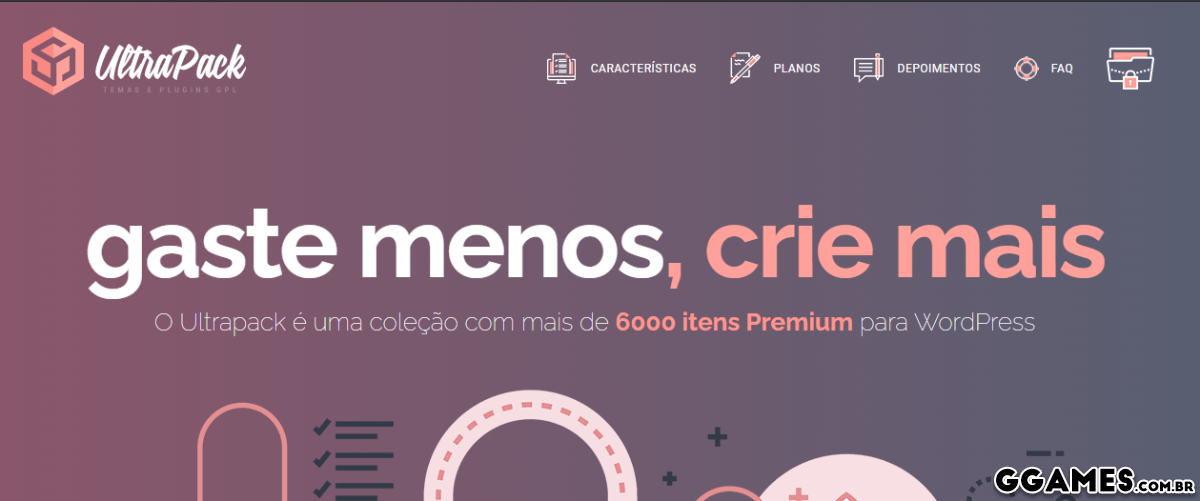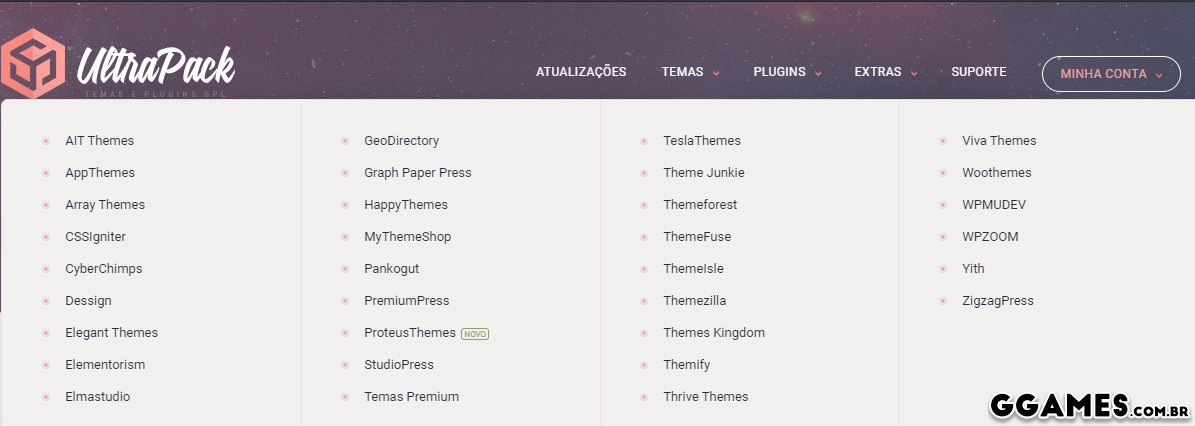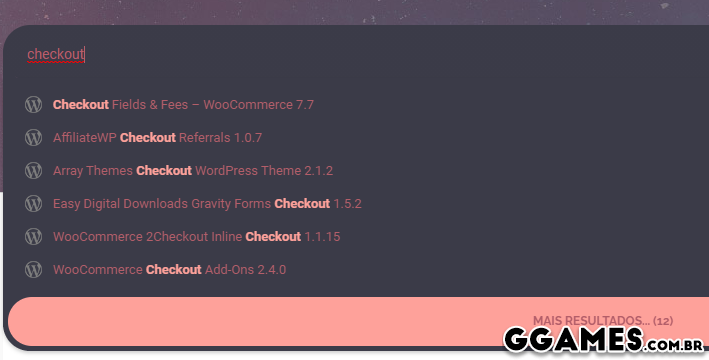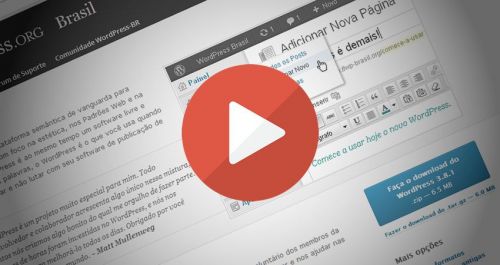Pesquisar na Comunidade
Mostrando resultados para as tags ''Wordpress''.
Encontrado 83 registros
-
Versão v3.1.0.1
26 downloads
O Mass Image Compressor é fácil de usar - um compressor e conversor de imagens em lote de apontar e disparar para otimização de sites, fotógrafos, criadores de jogos HTML e usuários casuais do Windows. O MassImageCompressor reduz o tamanho da imagem considerável (> 90%) pelas dimensões e parâmetros de qualidade selecionados pelo usuário. Reduza todas as imagens em uma pasta (e opcionalmente em subpastas) com apenas um clique. A compressão de imagens em massa para páginas da web, e-mail ou armazenamento em dispositivos móveis nunca foi tão fácil! Todos os metadados de imagem (tags EXIF) são preservados. Recursos O Mass Image Compressor reduz o tamanho da imagem considerável (> 90%) ao comprometer as dimensões e a qualidade da imagem. Reduza todas as imagens em uma pasta com apenas um clique Pode redimensionar / compactar recursivamente arquivos em determinada pasta e subpastas. Preserva metadados de imagem (tags EXIF) Compressão super rápida e de alta qualidade [Novo na V.3] Suporta formatos RAW da maioria das câmeras [Novo na V.3] Filtro baseado no tamanho da imagem [Novo na V.3] Algoritmos de redimensionamento e compactação aprimorados [Novo na V.3.1] Salva JPEG progressivo para carregamento de página mais rápido e classificação de página mais alta- 6 análises
-
Na análise de hoje irei falar a respeito da empresa ULTRAPACK V2, trata-se de um portal onde você consegue realizar o download de mais de 6 mil itens Premium para Wordpress. E qual a razão de eu trazer essa análise para vocês? É simples... temos uma grande concentração de desenvolvedores web em nosso fórum gamer, e por essa razão quero trazer essa dica. Sou cliente deles a muito tempo, já é minha quarta atualização e vou dizer, vale cada centavo. A vantagem do UltraPack é que você conseguirá baixar diversos plugins pagos categorizados de forma bem simples e direta. É possível filtrar por portal como por exemplo Codecanyon ou por desenvolvedor como AfiliatesWP. Você também pode realizar um busca, pode ter certeza que vai encontrar o que deseja, esse exemplo eu pesquiso Checkout. Mas qual a razão de indica-los? Simples... se você começou a trabalhar nessa área, vai ter uma vasta gama de layouts e plugins a sua disposição, como todos os itens para Wordpress são GPL, eles não estão cometendo nada ilegal. Todos os itens inclusos no Ultrapack são desenvolvidos por terceiros e redistribuídos sob os termos da Licença Pública Geral (GPL). Todos os temas e plugins são comprados por eles e sempre está disponível a última versão para download, outra vantagem é que você estará livre de vírus. É bem fácil encontrar esse conteúdo NULLED, mas pode ter certeza, eles vão estar contaminados com alguma coisa. No vídeo acima eu dou mais detalhes. Mas e aí, é confiável? Sim! O UltraPack é confiável e eu recomendo ele fortemente. Antes de realizar algum pedido de licença, eu faço o download do plugin ou tema para ter certeza se atende os pré requisitos, ele já me salvou de várias furadas, principalmente quando se tem pressa e o suporte não responde suas dúvidas técnicas. Também recomendo eles para quem está começando e não tem 'caixa' para sair comprando as licenças em dólar ou para você que é estudante e está aprendendo sobre Wordpress.
- 2 respostas
-
- 2
-

-
- Wordpress
- Woocommerce
-
(e 1 mais)
Tags:
-
Uma coisa que é bem comum acontecer quando você desenvolve sua loja virtual, sãos os campos do checkout ficarem bagunçados. As vezes isso ocorre quando você desativa algum campo no módulo ou então seu tema não é totalmente compatível com ele. Mas como resolver esse problema? É simples. Esse plugin possuí classes CSS no qual indica quando o campo fica em PRIMEIRO e em SEGUNDO. Nesse exemplo, o BAIRRO está alinhado a esquerda e a cidade a direita. Ao realizar a correção invertendo a classe form-row-first você resolve o problema. 1. Acesse o FTP e vá em /wp-content/plugins/woocommerce-extra-checkout-fields-for-brazil/includes/ 2. Abra o arquivo class-extra-checkout-fields-for-brazil-front-end.php 3. Localize o campo que deseja editar, eu irei editar o billing_city (Cidade) e billing_neighborhood (Bairro). Por volta da linha 241 você localiza. 4. Na linha 250 em billing_neighborhood, localize form-row-first e toque por form-row-last 5. Já na linha 257 em billing_city, localize form-row-last e troque por form-row-first. Use o código abaixo como exemplo. $new_fields['billing_neighborhood'] = array( 'label' => __( 'Neighborhood', 'woocommerce-extra-checkout-fields-for-brazil' ), 'class' => array( 'form-row-last', 'address-field' ), 'clear' => true, 'priority' => 65, ); if ( isset( $fields['billing_city'] ) ) { $new_fields['billing_city'] = $fields['billing_city']; $new_fields['billing_city']['class'] = array( 'form-row-first', 'address-field' ); } 6. É só salvar e substituir pelo arquivo que está no ar. Esse é o resultado final. Espero que ajude-os.
- 2 comentários
-
- Checkout
- Woocommerce
-
(e 1 mais)
Tags:
-
Como comprimir imagens em massa e economizar espaço na sua hospedagem Fala pessoal, no tutorial de hoje irei explicar como realizar a compressão de imagens em massa do seu site, loja virtual ou blog do wordpress. Essa dica também serve para quem deseja ganhar espaço em sua máquina local e realizar a compressão das fotos existentes no seu PC. Pré Requisitos: 1. Faça o Download do Mass Image Compressor v3.1.0.1 2. Tenha suas fotos localmente (pode baixar via FTP ou SSH). Resumidamente esse método é feito LOCAL usando seu PC. Você pode realizar isso ONL Autor 403 - Forbiddeen Categoria Hospedagem | Domínio | Servidor Enviado 15-10-2020 18:17
- 4 respostas
-
- 1
-

-
- Wordpress
- Woocommerce
-
(e 1 mais)
Tags:
-
Fala pessoal, no tutorial de hoje irei explicar como realizar a compressão de imagens em massa do seu site, loja virtual ou blog do wordpress. Essa dica também serve para quem deseja ganhar espaço em sua máquina local e realizar a compressão das fotos existentes no seu PC. Pré Requisitos: 1. Faça o Download do Mass Image Compressor v3.1.0.1 2. Tenha suas fotos localmente (pode baixar via FTP ou SSH). Resumidamente esse método é feito LOCAL usando seu PC. Você pode realizar isso ONLINE (caso use wordpress) mas vai gastar muito dependendo do tamanho do seu SITE... ao usar esse software, todo o site é legível, basta ter um conhecimento básico de onde localizar suas imagens. No meu caso fiz isso em 2 BLOGS, cada um com aproximadamente 40gb de fotos, reduzi o consumo de espaço para 'meros' 10gb após a compressão. Vamos ao TUTORIAL. 1. Faça o DOWNLOAD das fotos do seu site, se for WORDPRESS vá em PUBLIC_HTML > WP_CONTENT > UPLOADS 2. Feito isso execute o Mass Image Compressor v3.1.0.1. 3. Clique nos 3 PONTINHOS e localize as fotos que baixou. 4. Agora selecione o CHECKBOX a seguir 'compress images of all child' para ele achar as pastas com os anos (2020/2019) etc. 5. Em COMPRESSION PARAMETERS, escolha a qualidade desejada, em NEW DIMENSION selecione o tamanho desejado... caso queira só comprimir sem diminuir, mantenha o new dimension em 100%. 6. Aperte COMPRESS ALL e aguarde. Em pastas com mais de 30gb demorou aproximadamente 5h para comprimir tudo, mas reduzi demais o espaço. Segue alguns exemplos de antes e depois. Pasta 2019 de um blog pessoal, tinha 31GB. Foi para apenas 3GB. Outro exemplo, pasta dessa vez é 2020, tinha 11gb. Foi para apenas 2gb. Espero que gostem! Eu recomendo estou bem satisfeito, com certeza irei realizar isso em todos os sites que fizer... só um detalhe, caso as fotos tenham Ç, vai substituir por ?, então isso pode ser um problema. Demorei aproximadamente 3 dias para comprimir todas essas fotos, entre downloads e tudo mais... mas valeu a pena.
-
- Wordpress
- Woocommerce
-
(e 1 mais)
Tags:
-
Visulizar Arquivo Mass Image Compressor O Mass Image Compressor é fácil de usar - um compressor e conversor de imagens em lote de apontar e disparar para otimização de sites, fotógrafos, criadores de jogos HTML e usuários casuais do Windows. O MassImageCompressor reduz o tamanho da imagem considerável (> 90%) pelas dimensões e parâmetros de qualidade selecionados pelo usuário. Reduza todas as imagens em uma pasta (e opcionalmente em subpastas) com apenas um clique. A compressão de imagens em massa para páginas da web, e-mail ou armazenamento em dispositivos móveis nunca foi tão fácil! Todos os metadados de imagem (tags EXIF) são preservados. Recursos O Mass Image Compressor reduz o tamanho da imagem considerável (> 90%) ao comprometer as dimensões e a qualidade da imagem. Reduza todas as imagens em uma pasta com apenas um clique Pode redimensionar / compactar recursivamente arquivos em determinada pasta e subpastas. Preserva metadados de imagem (tags EXIF) Compressão super rápida e de alta qualidade [Novo na V.3] Suporta formatos RAW da maioria das câmeras [Novo na V.3] Filtro baseado no tamanho da imagem [Novo na V.3] Algoritmos de redimensionamento e compactação aprimorados [Novo na V.3.1] Salva JPEG progressivo para carregamento de página mais rápido e classificação de página mais alta Autor 403 - Forbiddeen Enviado 12-10-2020 Categoria Produtividade e Office
-
Nesse vídeo eu explico como trocar o url das imagens de um slide. Após a atualização para a versão 6 do slider revolution, isso se tornou impossível, só é possível através de addon pago. 1. Acesse o slide. 2. Faça o download. 3. Abra o txt e troque o domínio. 4. Salve o txt e zip ele novamente. 5. Importe o zip e veja a mágica acontecer. 6. Atualize a páginia com o novo slide.
-
Como remover o prefixo 'Arquivo:' das TAGS, CATEGORIAS e POST PERSONALIZADO no Wordpress Nesse tutorial irei explicar como esconder o prefixo de todas as páginas internas, esse tipo de prefixo acaba matando todo o seu SEO, principalmente se você usa diversos tipos de posts personalizados como PORTFÓLIOS ou SERVIÇOS. Essa dica também é ideal para quem deseja ocultar esse prefixo, principalmente se você costuma deixar a 'trilha de navegação' ativa. Antes: Faça o seguinte, copie e cole o código a seguir no seu FUNCTIONS.PHP do seu tema ativo, recomendo que utilize o tema Autor 403 - Forbiddeen Categoria Wordpress | Joomla | CMS Enviado 12-08-2020 13:13
-
Nesse tutorial irei explicar como esconder o prefixo de todas as páginas internas, esse tipo de prefixo acaba matando todo o seu SEO, principalmente se você usa diversos tipos de posts personalizados como PORTFÓLIOS ou SERVIÇOS. Essa dica também é ideal para quem deseja ocultar esse prefixo, principalmente se você costuma deixar a 'trilha de navegação' ativa. Antes: Faça o seguinte, copie e cole o código a seguir no seu FUNCTIONS.PHP do seu tema ativo, recomendo que utilize o tema CHILD. add_action('wp_enqueue_scripts', 'queak_enqueue_styles'); add_filter( 'get_the_archive_title', 'my_theme_archive_title' ); /** * Remove archive labels. * * @param string $title Current archive title to be displayed. * @return string Modified archive title to be displayed. */ function my_theme_archive_title( $title ) { if ( is_category() ) { $title = single_cat_title( '', false ); } elseif ( is_tag() ) { $title = single_tag_title( '', false ); } elseif ( is_author() ) { $title = '<span class="vcard">' . get_the_author() . '</span>'; } elseif ( is_post_type_archive() ) { $title = post_type_archive_title( '', false ); } elseif ( is_tax() ) { $title = single_term_title( '', false ); } return $title; } Feito isso, salve o arquivo e suba ele. É só atualizar, todos os prefixos vão sumir. Resultado: Eu apenas traduzi o conteúdo, créditos ao wpdevdesign.
-
Como trocar o domínio das imagens no Slider Revolution 6.x.x sem addon pago! Nesse vídeo eu explico como trocar o url das imagens de um slide. Após a atualização para a versão 6 do slider revolution, isso se tornou impossível, só é possível através de addon pago. 1. Acesse o slide. 2. Faça o download. 3. Abra o txt e troque o domínio. 4. Salve o txt e zip ele novamente. 5. Importe o zip e veja a mágica acontecer. 6. Atualize a páginia com o novo slide. Autor 403 - Forbiddeen Categoria Wordpress | Joomla | CMS Enviado 19-06-2020 11:49
-

Wordpress Como duplicar site com All-in-One WP Migration
403 - Forbiddeen postou um tutorial em Wordpress | Joomla | CMS
Cansou de gerar backups manualmente? Eu também cansei! Saiba como migrar/copiar um site para um domínio definitivo. Pré Requisitos: Baixe e instale All-in-One WP Migration Baixe e instale All-in-One WP Migration Import Atualize seu WORDPRESS (o que vai tirar a cópia). Atualize todos os PLUGINS. -

Wordpress Como instalar o Wordpress em 5 Minutos
403 - Forbiddeen postou um tutorial em Wordpress | Joomla | CMS
O WordPress é uma plataforma semântica de vanguarda para publicação pessoal, com foco na estética, nos Padrões Web e na usabilidade. O WordPress é ao mesmo tempo um software livre e gratuito. Em nosso primeiro vídeo tutorial vamos ensinar como instalar essa incrível ferramenta em apenas 5 minutos e você não precisar ser um expert em Web, basta ter uma Hospedagem Linux com Cpanel, um domínio registrado e claro, a ultima versão do WordPress. Pré Requisitos: Hospedagem Linux com CPANEL Banco de Dados Mysql Última versão do WordPress em Português. Esse foi meu primeiro vídeo tutorial, apesar dele ter 8 minutos... eu consigo instalar o WP em apenas 1 rs... Mas enfim, espero que gostem. -

Wordpress Como trocar o link da página de login /wp-login.php
403 - Forbiddeen postou um tutorial em Wordpress | Joomla | CMS
Nesse artigo irei ensina-los como substituir o endereço padrão de acesso ao WP-ADMIN (painel administrador) do Wordpress. A razão pelo qual eu indico realizar esse procedimento é SEGURANÇA. É comum bots ficarem tentando forçar login constantemente em seu Wordpress, se você ativar um plugin chamado Sucuri ficaram abismado pela quantidade de tentativas diárias. No exemplo acima, foram 16 tentativas em 5 horas. Isso que eu excluo um monte de emails, enfim vamos ao tutorial? 1. Faça o download do plugin WPS Hide Login. 2. Realize a instalação do mesmo, indo em Plugins > Adicionar Novo > Fazer Upload > Escolha o arquivo e instale-o. 3. Com o plugin ativado, vá em Configurações > Geral, lá no final em WPS Hide Login digite o link desejado. 4. Feito isso, salve as alterações! Não se esqueça de salvar nos favoritos esse endereço! Logo após a configuração desse plugin, não recebi mais nenhuma tentativa de login em meu Wordpress! -
No tutorial de hoje irei explicar apagar as imagens duplicadas enviadas para seu Wordpress. Isso é muito comum quando usamos uma ferramenta que envia conteúdo automaticamente para a plataforma via RSS por exemplo. Acontece que o site não sabe distinguir se aquilo já existe ou não. Esse foi o estrago. Subiu uma foto por dia! Hoje a hospedagem do cliente ocupa 40GB! Nessa situação, irei usar um problema causado por nós mesmos em uma imobiliária. Poderíamos apagar os imóveis e subi-los novamente, porém vai perder indexação no Google. Antes de começar, certifique-se de fazer BACKUP! Se eu fizer alguma coisa de errado, consigo restaurar facilmente o site! Literalmente quanto em eu escrevo esse tutorial, eu faço o procedimento. Faça o download desse plugin e instala-lo. Agora adicione essa linha de comando dentro do seu WP-CONFIG.PHP - Serve para criar uma pasta 'lixeira' dentro do FTP. define( 'MEDIA_TRASH', true ); Vá em e Mewn App > Media Cleaner e selecione as opções Posts / Post Meta a seguir. Agora vá em Mídia > Cleaner e aperte o botão REDEFINIR e depois SCAN e aguarde. Quanto mais fotos, mais tempo demora. Após a análise, ele vai localizar tudo o que é foto e começar a comparar com aquilo que está anexado em posts/páginas/etc. Após a análise ele vai mostrar todos os arquivos encontrados. (Exato, 41GB!) Agora é só selecionar as fotos que quer apagar e apertar em DELETAR. Prontinho, é só ter paciência. Nesse meu caso irei ter que apagar 163 mil fotos rs... irei até aumentar o número de fotos exibidas no query.
-

Como inserir Google Analytics no Wordpress sem Plugin
403 - Forbiddeen postou um tutorial em Wordpress | Joomla | CMS
Cansou de instalar plugin para tudo? Saiba que é possível inserir o código do ANALYTICS dentro do cabeçalho do site! 1. Faça login no painel de controle. 2. Vá em Aparência > Personalizar. 3. Localize a opção de código JAVASCRIPT, normalmente fica em GERAL > CSS e JAVASCRIPT PERSONALIZADO. 4. É só salvar o código e pronto. Tá funcionando! -
Como habilitar o Visual Composer em Páginas / Posts / Produtos do Woocommerce etc. Vamos ao tutorial. 1. Vá em WPBakery Page Builder > Role Manager 2. Localize Tipo de Postagem, selecione ESTRUTURA PERSONALIZADA. 3. Marque as opções desejadas e marque SALVAR. Autor 403 - Forbiddeen Categoria Wordpress | Joomla | CMS Enviado 20-05-2020 14:13
-
Se você precisa rastrear as conversões de um formulário que tem em seu site, nada melhor do que direcionar o cliente para uma página específica, só assim você terá certeza que ele passou por todo o procedimento, para realizar isso usando o contact form 7 é simples. 1. Copie e cole o código baixo no HEADER do seu layout. <script> document.addEventListener( 'wpcf7mailsent', function( event ) { location = 'https://linkdosite.com.br/obrigado'; }, false ); </script> 2. Troque 'linkdosite.com.br/obrigado' pelo endereço da página destino. 3. Nessa página inseria as mensagens que deseja como agradecimento etc. Também dá para usa-lo no visual composer, usando o JAVASCRIPT. O exemplo abaixo é de um cliente, ele possuí esse código acima no HEADER aonde todos os formulários vão para a mesma página, e esse segundo em outra página... para que o formulário dessa página tenha sua própria página obrigado.
-
Redirecionar usuário após o envio do formulário Contact Form 7 Se você precisa rastrear as conversões de um formulário que tem em seu site, nada melhor do que direcionar o cliente para uma página específica, só assim você terá certeza que ele passou por todo o procedimento, para realizar isso usando o contact form 7 é simples. 1. Copie e cole o código baixo no HEADER do seu layout. <script> document.addEventListener( 'wpcf7mailsent', function( event ) { location = 'https://linkdosite.com.br/obrigado'; }, false ); </script> 2. Tro Autor 403 - Forbiddeen Categoria Wordpress | Joomla | CMS Enviado 11-05-2020 12:50
-
Nesse tutorial irei explicar como instalar o Wordpress automaticamente através da ferramenta disponível no CPANEL chamada Softaculous. Alguns hosts possuem esse tipo de ferramenta e ajuda muito, principalmente quem não manja de nada! Ele criará automaticamente a base de dados, além de já instalar um tema gratuito desejado. Para esse tutorial, irei usar a hospedagem da Hostgator. 1. Acesse seu CPANEL e procure Softaculous. 2. Agora é só ir em Blogs > Wordpress e clique em INSTALL 3. Agora basta preencher os campos, são eles; Se terá SSL Domínio que for usar Diretório (apenas o nome, não insira /) Nome do Site Título do site Nome de usuário Senha Email válido Idioma Tema desejado 4. Feito isso, clique em instalar no final, ele vai carregar uma barrinha... chegando em 100% você terá os dados de acesso. É isso aí, espero que tenham gostado ?
-
Corrigindo a ordem dos campos extras no plugin Brazilian Extra Fields Uma coisa que é bem comum acontecer quando você desenvolve sua loja virtual, sãos os campos do checkout ficarem bagunçados. As vezes isso ocorre quando você desativa algum campo no módulo ou então seu tema não é totalmente compatível com ele. Mas como resolver esse problema? É simples. Esse plugin possuí classes CSS no qual indica quando o campo fica em PRIMEIRO e em SEGUNDO. Nesse exemplo, o BAIRRO está alinhado a esquerda e a cidade a direita. Ao realizar a correção invertendo a clas Autor 403 - Forbiddeen Categoria Magento | Woocommerce | Shopify Enviado 26-02-2020 14:24
- 1 resposta
-
- Checkout
- Woocommerce
-
(e 1 mais)
Tags:
-
Nesse tutorial irei explicar como alinhar ao centro as mensagens de retorno automático do plugin CONTACT FORM 7. Recomendo que seja feito caso seu formulário esteja alinhado ao centro, dessa forma não vai 'bugar' a cabeça de quem disparar mensagens para você. Antes estava assim: Para alinhar o conteúdo ao centro é bem fácil, basta copiar essa linha CSS abaixo e adiciona-la em Aparência > Personaliza > CSS Adicional. Agora só apertar publicar. div.wpcf7-response-output {text-align: center;} Esse é o resultado final.
-
Como alinhar ao centro o texto de retorno do CONTACT FORM 7 (Mensagem enviada, Erro de validação e etc) Nesse tutorial irei explicar como alinhar ao centro as mensagens de retorno automático do plugin CONTACT FORM 7. Recomendo que seja feito caso seu formulário esteja alinhado ao centro, dessa forma não vai 'bugar' a cabeça de quem disparar mensagens para você. Antes estava assim: Para alinhar o conteúdo ao centro é bem fácil, basta copiar essa linha CSS abaixo e adiciona-la em Aparência > Personaliza > CSS Adicional. Agora só apertar publicar. div.wpcf7-response-output {te Autor 403 - Forbiddeen Categoria Wordpress | Joomla | CMS Enviado 21-02-2020 11:14
-

Resolvendo o problema de Atualização do Wordpress.
403 - Forbiddeen postou um tutorial em Wordpress | Joomla | CMS
Se você já teve problema da atualização 'travar' e ficar exibindo a mensagem Momentaneamente indisponível para manutenção programada. Confira novamente em um minuto - Vou te explicar como resolver. 1. Acesse o FTP, vá no diretório (normalmente em public_html) aonde está o WORDPRESS e elimine o arquivo .maintenance 2. Feito isso, acesse seu site e WP-ADMIN normalmente. Provavelmente vai aparecer a mensagem abaixo. Basta atualizar e voltar a acessar o painel de controle. Isso acontece quando a atualização consome muito processamento e ela 'trava' e não consegue apagar o arquivo. -

Como adicionar fav.ico no Wordpress (PNG / JPG e ICO)
403 - Forbiddeen postou um tutorial em Wordpress | Joomla | CMS
Para adicionar um ícone em seu site blog ou site Wordpress é bem simples. Tenha uma imagem salva em PNG com pelo menos 128x128. Também pode ser JPG ou ICO. Você também pode baixar uma imagem nesse site, eu sempre pego ícones lá. Agora vá em PERSONALIZAR > IDENTIDADE DO SITE. Em ÍCONE DO SITE, selecione a imagem escolhida em seu computador. Também pode ser uma já existente em seu Wordpress. Basta reportar a imagem, se ela for quadradinha... nem precisa recortar. Clique agora em SALVAR e depois em PUBLICAR. Esse é o resultado. Espero que gostem ?
-
Tópicos Recentes
-
- 1 resposta
- 8.934 visualizações
-
- 0 respostas
- 32 visualizações
-
- 0 respostas
- 11 visualizações
-
- 1 resposta
- 419 visualizações
-
- 2 respostas
- 86 visualizações
-
-
Tópicos